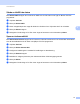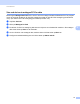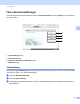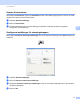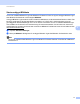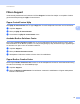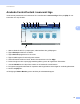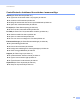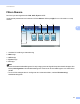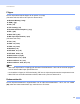Software User's Guide
Table Of Contents
- BRUKSANVISNING FÖR PROGRAMANVÄNDARE
- Innehållsförteckning
- Maskinhanteringsknappar
- 1 Använda kontrollpanelen
- Använda skrivarknappar
- Job Cancel-knappen
- Säkerhetsnyckel (för MFC-7460DN och MFC-7860DW)
- Utskriftsemuleringsstöd (för DCP-7070DW och MFC-7860DW)
- Skriva ut en lista över interna typsnitt (för DCP-7070DW och MFC-7860DW)
- Skriva ut en konfigurationslista (för DCP-7070DW och MFC-7860DW)
- Testutskrift (för DCP-7070DW och MFC-7860DW)
- Dubbelsidig utskrift (för DCP-7070DW och MFC-7860DW)
- Återställa skrivarens grundinställningar (för DCP-7070DW och MFC-7860DW)
- Använda skanningsknapparna
- Använda skrivarknappar
- 1 Använda kontrollpanelen
- Windows®
- 2 Utskrift
- Använda Brothers skrivardrivrutin
- Skriva ut dokument
- Duplexutskrift
- Samtidig skanning, utskrift och faxöverföring
- Inställningar för skrivardrivrutinen
- Använda inställningarna i skrivardrivrutinen
- Funktioner i skrivardrivrutinen för Windows®
- Fliken Grundläggande
- Fliken Avancerat
- Skalning
- Omvänd utskrift
- Använd vattenstämpel
- Vattenstämpelinställningar
- Utskrift av sidhuvud-sidfot
- Tonerbesparing
- Säker utskrift (för MFC-7460DN och MFC-7860DW)
- Administratör
- Användarverifiering (för MFC-7860DW)
- Övriga utskriftsalternativ
- Makro (för DCP-7070DW och MFC-7860DW)
- Justering av utskriftssvärta
- Förbättra utskriftsresultatet
- Hoppa över tom sida
- Fliken Utskriftsprofiler
- Redigera en utskriftsprofil
- Support
- Fackinställningar
- Status Monitor
- Funktioner i BR-Script 3-skrivardrivrutinen (för MFC-7860DW) (PostScript® 3™-språkemulering)
- Status Monitor
- 3 Skanna
- Skanna dokument med en TWAIN-drivrutin
- Skanna ett dokument med WIA-drivrutinen (Windows® XP/Windows Vista®/Windows® 7)
- Skanna dokument med WIA-drivrutinen (Windows Fotogalleri och Windows Faxa och skanna)
- Använda ScanSoft™ PaperPort™ 12SE med OCR från NUANCE™
- 4 ControlCenter4
- 5 Fjärrinställning (endast MFC-modeller)
- 6 Programmet Brother PC-FAX (endast MFC-modeller)
- 7 Brandväggsinställningar (för nätverksanvändare)
- 2 Utskrift
- Apple Macintosh
- 8 Utskrift och fax
- 9 Skanna
- 10 ControlCenter2
- 11 Fjärrinställning
- Använda skanningsknappen
- 12 Skanning (med USB-kabel)
- 13 Nätverksskanning
- Innan du använder nätverksskanning
- Använda skanningsknappen
- Register
ControlCenter4
80
4
ControlCenter4:s funktioner för användare i avancerat läge 4
Skanna (Se Fliken Skanna på sidan 81.)
Se Öppna den inskannade bilden i ett program på sidan 83.
Se Använda OCR-funktionen på sidan 83.
Se Bifoga de inskannade data till ett e-postmeddelande på sidan 83.
Se Spara den inskannade bilden på sidan 84.
PC-kopia (Se Fliken Datorkopiering på sidan 85.)
Se Skriva ut den inskannade bilden på sidan 85.
PC-FAX (Se Fliken PC-FAX (endast MFC-modeller) på sidan 86.)
Se Sända en bildfil från datorn på sidan 86.
Se Spara en inskannad bild på sidan 86.
Se Visa och skriva ut mottagna PC-Fax-data på sidan 87.
Enhetsinställningar (Se Fliken Enhetsinställningar på sidan 88.)
Se Fjärrinställning på sidan 88.
Se Komma åt kortnummer på sidan 88.
Se Konfigurera inställningar för skanningsknappen på sidan 89.
Se Starta verktyget BRAdmin på sidan 90.
Support (Se Fliken Support på sidan 91.)
Se Använda Brother Solutions Center på sidan 91.
Se Öppna ControlCenters Hjälp på sidan 91.
Se Öppna Brother CreativeCenter på sidan 91.
Anpassad (Se Fliken Anpassad på sidan 92.)
Se Skapa en anpassad flik på sidan 92.